Как да направите клетките по-големи в Google Таблици
Google листове приложения на Google Герой / / April 02, 2023

Последна актуализация на
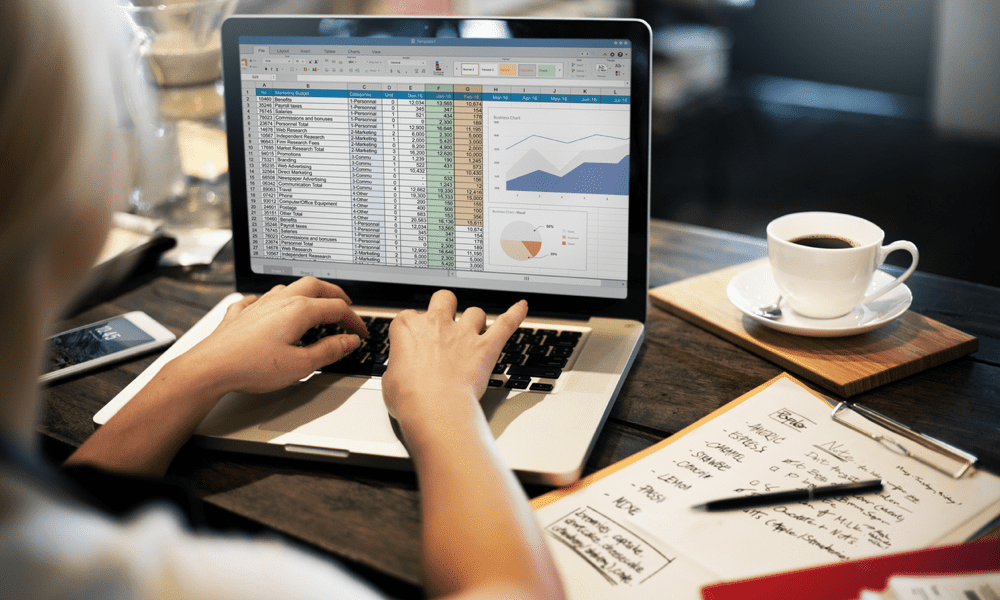
Ако ви е трудно да четете данните в клетките си в Google Таблици, защо не ги направите по-големи? Научете как в това ръководство.
Google Sheets е също толкова мощен, колкото Excel, позволявайки ви да анализирате огромни масиви от данни, но само ако можете да четете данните правилно. Ако данните са форматирани зле, може да ви е трудно да видите резултатите, които търсите.
Един от начините да направите вашите данни по-лесни за четене е да коригирате размера на клетките в електронната таблица. Можете да направите клетките по-големи в Google Таблици, като коригирате височината на реда или ширината на колоната. Това може да бъде полезно, ако имате големи количества данни в клетка или ако искате да добавите допълнително форматиране, като например няколко реда текст.
Ако искате да знаете как да направите клетките по-големи в Google Таблици, следвайте стъпките по-долу.
Как да коригирате размерите на клетките в Google Sheets с помощта на мишката
Ако искате да поберете повече данни в клетка или да направите данните в клетка по-лесни за четене, вероятно ще трябва да увеличите размера. Най-добрият начин да направите това е да коригирате размерите на клетките с помощта на мишката.
Можете да направите това, като плъзнете границите на редове или колони, за да увеличите размера на тези клетки.
За да коригирате размерите на клетките в Google Таблици с помощта на мишката:
- Отвори Електронна таблица на Google Таблици които искате да редактирате.
- Задръжте курсора на мишката над границата на колоната или реда, която искате да увеличите. Курсорът на мишката ще се промени в двупосочна стрелка.
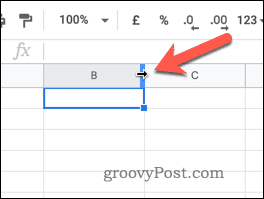
- Щракнете и плъзнете границата, за да увеличите размера на клетката. Размерът на клетките в този ред или колона ще се увеличи, докато плъзгате границата.
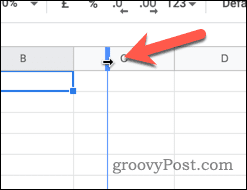
- Отпуснете бутона на мишката, за да завършите преоразмеряването на клетката.
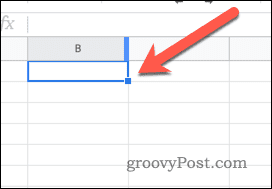
- Повторете тези стъпки за всички други клетки, които искате да направите по-големи.
Как да зададете точен размер за клетки в Google Таблици
Ако трябва да зададете точен размер на клетка в Google Таблици, методът по-горе вероятно не е най-добрият. Няма лесен индикатор за идентифициране на размера на ред или колона, докато ги преоразмерявате с мишката.
Вместо това можете да получите достъп до Преоразмеряване меню за вашите редове или колони, като използвате стъпките по-долу.
За да преоразмерите клетки в Google Таблици с помощта на менюто Преоразмеряване:
- Отвори си Електронна таблица на Google Таблици.
- Щракнете с десния бутон върху реда или колоната, съдържащи клетките, които искате да преоразмерите.
- От падащото меню изберете Преоразмерете тази колона или Преоразмерете този ред.
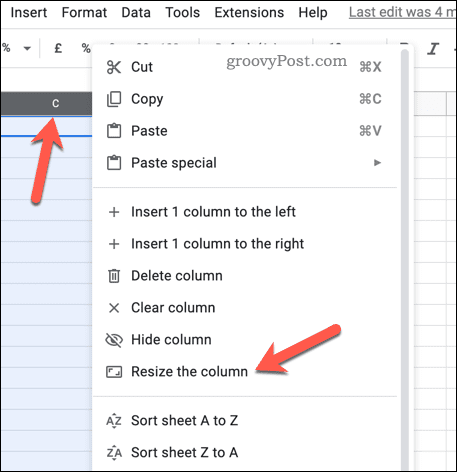
- В Преоразмеряване въведете нова стойност в полето (в пиксели).
- За да се върнете към размера по подразбиране, въведете 21 за редове или 120 за колони.
- Кликнете Добре за да потвърдите.
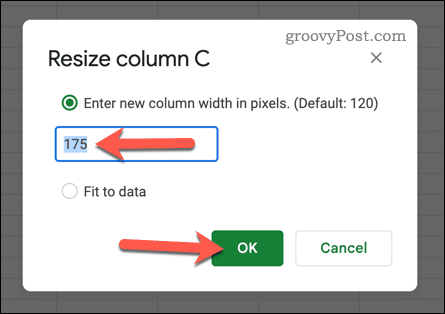
В този момент вашите клетки ще се преоразмерят. Може да се наложи да повторите стъпките за съвпадащия ред или колона, за да осигурите последователност. Например, ако преоразмерите колона, може да искате да преоразмерите всички съвпадащи редове, за да сте сигурни, че клетката (или клетките), които искате да преоразмерите, са с еднакъв размер.
Форматиране на клетки в Google Таблици
Като използвате стъпките по-горе, можете лесно да направите клетките по-големи в Google Таблици. Това може да бъде особено полезно, ако имате много данни в клетка и искате да я направите по-лесна за четене.
Въпреки това, ако вашите клетки все още са твърде малки, можете да помислите използване на обвиване на текст в Google Таблици. Това ще ви позволи да поберете повече информация в една клетка, без да я правите твърде претрупана.
Трудите се да разберете своя набор от данни? Може също да искате да знаете как да изчислим средните стойности. Това може да ви помогне бързо да получите общ преглед и да направи вашите данни по-лесни за разбиране. Ако имате голяма електронна таблица и трябва бързо да намерите конкретна информация, можете търсене в Google Таблици да ти помогне.
Как да намерите своя продуктов ключ за Windows 11
Ако трябва да прехвърлите своя продуктов ключ за Windows 11 или просто ви трябва, за да направите чиста инсталация на операционната система,...
